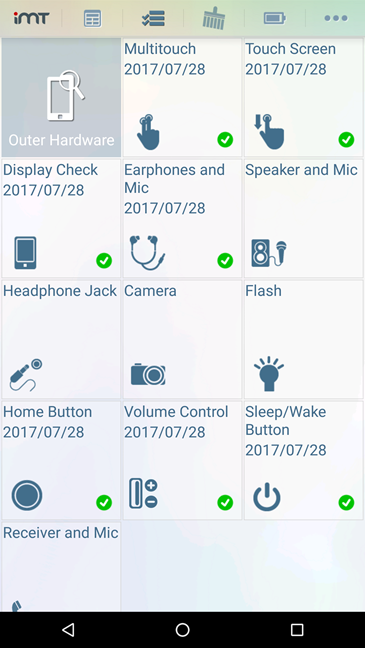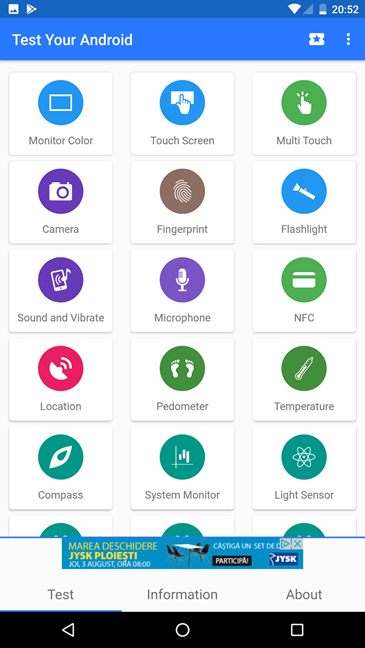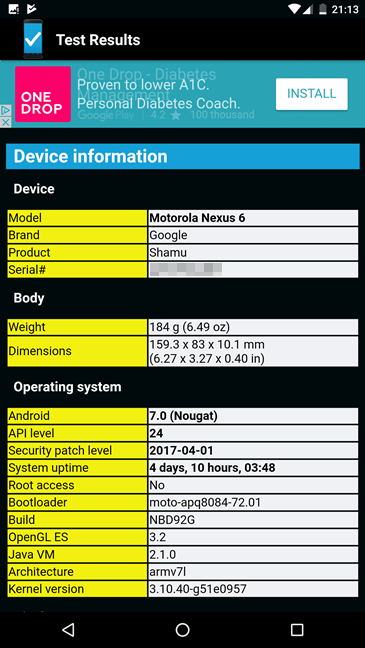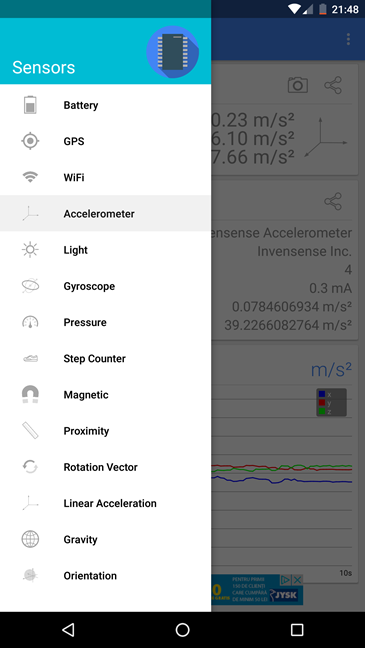Si tiene un teléfono inteligente o una tableta con Android que ha comenzado a funcionar mal, es posible que desee saber cuál es el problema. Solo después de comprobar que no es algo que puedas solucionar tú mismo, lo envías al taller o haces uso de su garantía. Para probar el estado de salud de un dispositivo Android, debe tener al menos una aplicación que pueda probarlo. Sin embargo, Play Store tiene tantos que es posible que no sepa qué aplicación elegir. Para ayudarlo, decidimos revisar muchos de ellos nosotros mismos y hacer un resumen de los mejores. Aquí está nuestra lista de las mejores aplicaciones de Android para verificar el estado de salud de su dispositivo:
Contenido
- 1. Teléfono Doctor Plus
- 2. Prueba tu Android
- 3. Verificación del teléfono (y prueba)
- 4. Sensores multiherramienta
- Conclusión
1. Teléfono Doctor Plus
La aplicación Phone Doctor Plus es una de las aplicaciones mejor hechas de su tipo. Le da una excelente idea de lo que sucede bajo el capó de su dispositivo Android, de una manera relativamente simple. Phone Doctor Plus es fácil de usar, pero también es completo cuando se trata de ejecutar pruebas y diagnosticar cada componente de su dispositivo Android. Teléfono Doctor Plusincluye 30 pruebas diferentes: multitáctil, pantalla táctil, auriculares y micrófono, altavoz y micrófono, función de llamada, acelerómetro, giroscopio, sensor de proximidad, pantalla, brújula, almacenamiento, memoria, comprobación de especificaciones, CPU, cámara, vibración, flash, conector para auriculares, GPS, chip 3G, Wi-Fi, Bluetooth, botón de control de volumen y silencio, botón de inicio, botón de suspensión, sensor de temperatura, sensor de humedad, sensor de presión, contador de pasos y sensor de luz. Eso es mucho para probar para ver si su dispositivo Android es saludable. Nuestra recomendación: si tiene la intención de usar solo una aplicación de nuestra lista, elija Phone Doctor Plus porque es, con mucho, la mejor aplicación de este tipo que hemos probado.
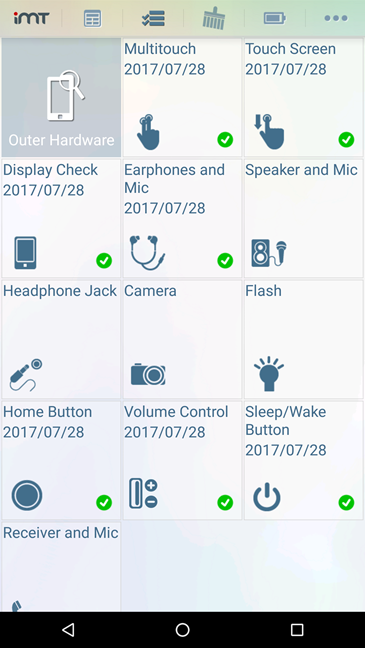
Android, diagnosticar, salud, dispositivo, teléfono inteligente, tableta
Otra cosa buena de Phone Doctor Plus es que es completamente gratis. No se requiere dinero de usted, y no se muestran anuncios de ningún tipo en él.
Descargar: Teléfono Doctor Plus
2. Prueba tu Android
Test Your Android brinda detalles sobre su teléfono inteligente o tableta Android, y también le brinda una serie de pruebas que puede usar para diagnosticar los problemas que pueda encontrar. Con una interfaz sencilla y fácil de usar, Test Your Android ofrece pruebas de colores de pantalla, pantalla táctil, multitáctil, cámara, huella digital, linterna, sonido y vibración, micrófono, NFC, ubicación, sensor de pasos, temperatura, brújula, sensor de luz, acelerómetro, sensor de proximidad, sensor de presión y sensor de gravedad. Además, también hay una sección de monitoreo del sistema que le permite verificar el uso de su procesador, red y memoria en tiempo real.
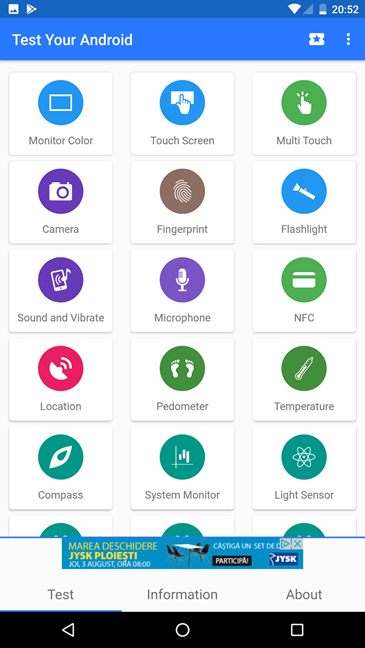
Android, diagnosticar, salud, dispositivo, teléfono inteligente, tableta
Aunque se distribuye de forma gratuita en la Play Store , debes saber que la app Test Your Android muestra publicidad.
Descargar: Prueba tu Android
3. Verificación del teléfono (y prueba)
A diferencia de las otras aplicaciones de nuestro resumen, Phone Check (and Test) tiene un enfoque diferente, similar al de un asistente de instalación de una computadora con Windows. Le permite seleccionar las pruebas que desea ejecutar y luego las ejecuta todas una tras otra, lo que lo ayuda a diagnosticar qué es lo que está mal con su dispositivo Android. Comprobación del teléfono (y prueba)incluye pruebas y verificaciones de: información del dispositivo, prueba de batería y enchufe de carga, telefonía y Wi-Fi, ping de puerta de enlace de red, micrófono, altavoz, conector para auriculares, botones de volumen, vibración, píxeles muertos, píxeles brillantes, consistencia de color, pantalla táctil, red y Ubicación GPS, cámara y flash, verificación de sensores compatibles (como proximidad, luz, acelerómetro, podómetro), estrés térmico, CPU, memoria, almacenamiento, uso de batería e informes de temperatura. Cuando finalizan las pruebas, obtienes un informe detallado con todos los resultados, así como un veredicto sobre si tu dispositivo está en buen estado de salud o no.
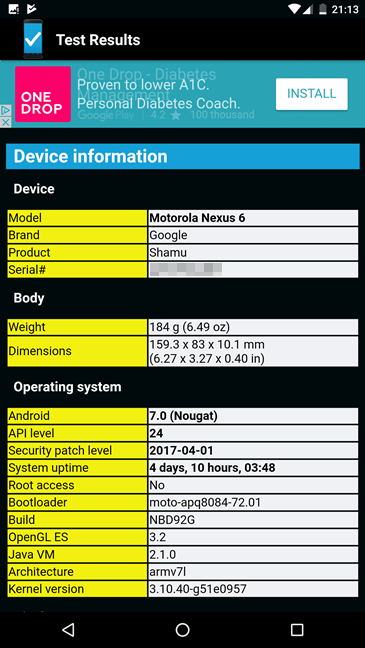
Android, diagnosticar, salud, dispositivo, teléfono inteligente, tableta
La aplicación Phone Check (and Test) es de uso gratuito, pero muestra anuncios. También hay una versión Pro que elimina los anuncios y también agrega algunas pruebas para Bluetooth, NFC y el sensor de huellas dactilares.
Descargar: Comprobación del teléfono (y prueba) .
4. Sensores multiherramienta
Sensors Multitool no es una aplicación completa de verificación de estado del dispositivo. No prueba el procesador o la memoria de su dispositivo, pero sobresale en decirle todo lo que hay que saber sobre los sensores instalados en su dispositivo Android. Tiene una interfaz sencilla y fácil de usar que le brinda información sobre el giroscopio, la brújula, el sensor de luz, el sensor magnético, el podómetro, el sensor de proximidad, etc. Si es un sensor, Sensors Multitool puede leer información de él y así ayudarte a diagnosticar problemas.
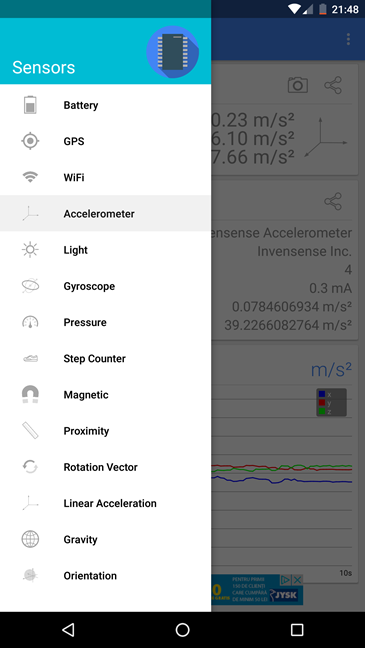
Android, diagnosticar, salud, dispositivo, teléfono inteligente, tableta
Sensors Multitool se puede descargar y usar de forma gratuita, pero muestra anuncios en la parte inferior de la pantalla. Sin embargo, a diferencia de otras, esta aplicación te permite deshabilitar los anuncios cambiando una configuración en su menú, sin tener que pagar ninguna tarifa. Los desarrolladores solo le piden que siga mostrando anuncios porque eso les ayuda a mantener la aplicación. Es un enfoque suave para monetizar su buen trabajo.
Descargar: Sensores Multiherramienta
Conclusión
Existe una alta probabilidad de que lea este artículo porque se ha topado con problemas con su teléfono inteligente o tableta Android. Aunque esa no es la razón más feliz para que la lea, esperamos que nuestra lista lo haya ayudado a encontrar la aplicación de verificación de estado del dispositivo Android adecuada para usted. Si conoces otras aplicaciones similares que crees que deberían formar parte de nuestro resumen, no dudes en compartirlas con nosotros, en la sección de comentarios.